CAD是一种专业的制图软件,这里所说的CAD就是一款用于建筑、机械等产品构造以及电子产品结构设计的软件。在CAD使用中,进行建模的时候我们会进行标注,那么需求多的时候很多朋友就在问能不能直接批量操作。但软件中实际是没有这个功能的,但是我们可以使用其他办法达到这个效果,本次教程就来告诉大家CAD批量展坐标点的方法。
1、画一个指定半径的圆
第1步
打开CAD,输入命令“c”,随意指定一个圆的中心点。
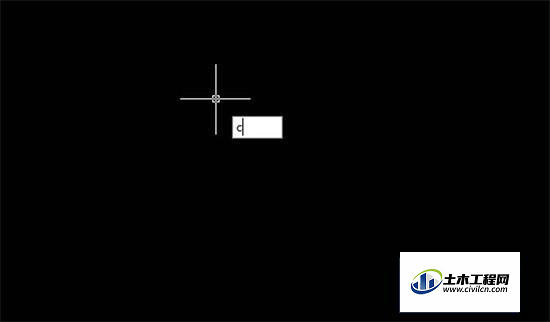
第2步
指定一个半径,画一个圆。
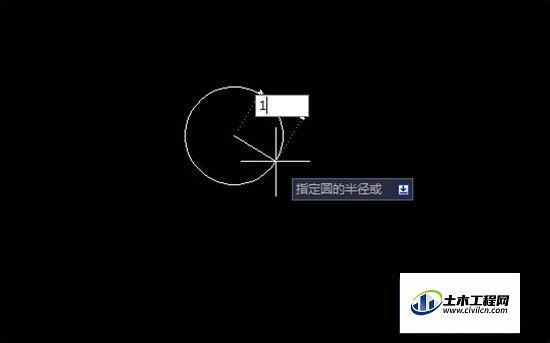
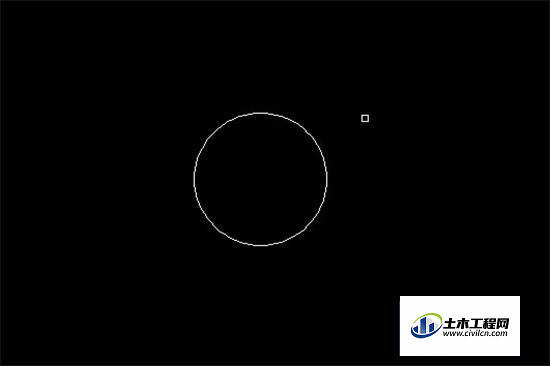
2、通过复制功能批量展点
第1步
选中该圆。
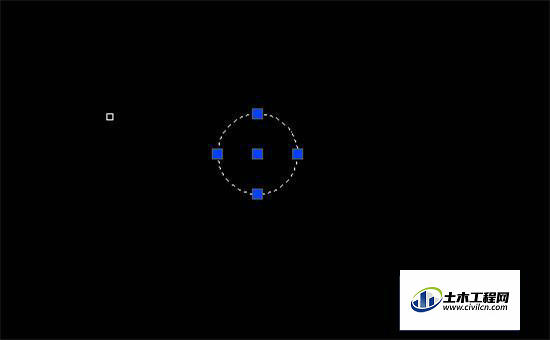
第2步
单击圆心,出现一个菜单,点击键盘上方向键盘的下拉箭头。

第3步
出现一个下拉菜单,选择复制。
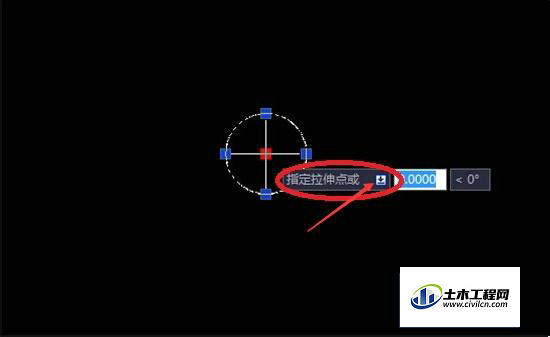
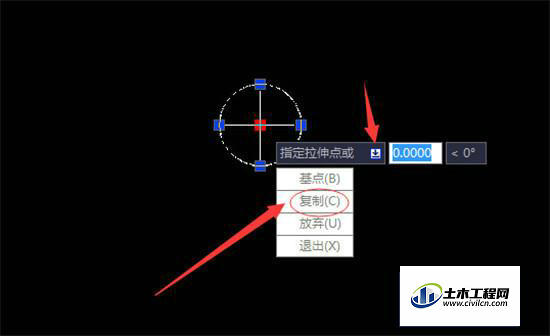
第4步
可以看到命令窗口有“指定拉伸点”字样,等下直接复制坐标进来就行了。

第5步
打开事先准备好的点坐标,ctrl+a全选,复制。
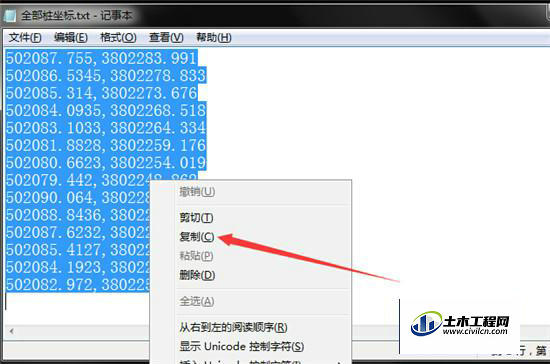
第6步
把光标置于命令窗口,按ctrl+v,把复制好的坐标输入进来。
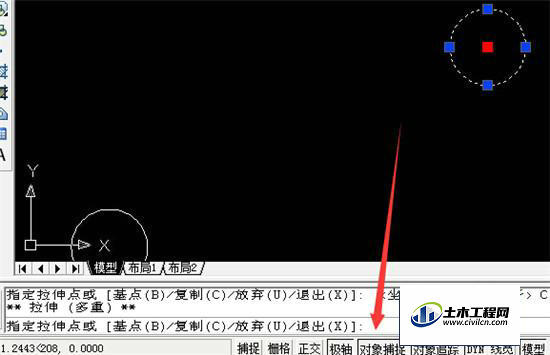
第7步
自动完成坐标复制。

3、定位展点成果
第1步
输入命令“zoom”,调节视野范围。
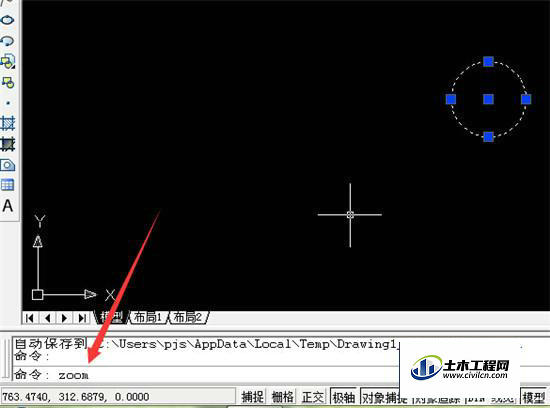
第2步
输入命令“a”,表示显示所有图纸。

第3步
例如本次操作中,会出现两个白点。一个是初始的圆,另一个是展的点。
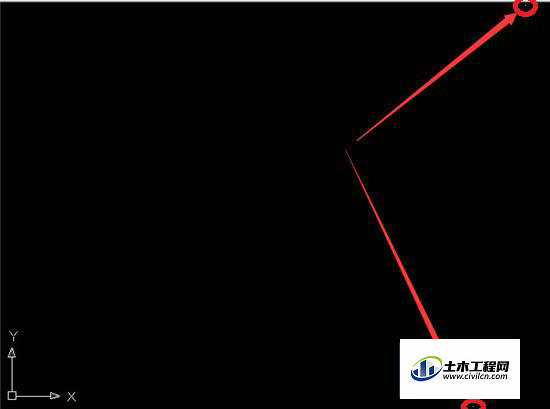
第4步
选择其中一个进行放大,找到展的点,放大至适宜大小。
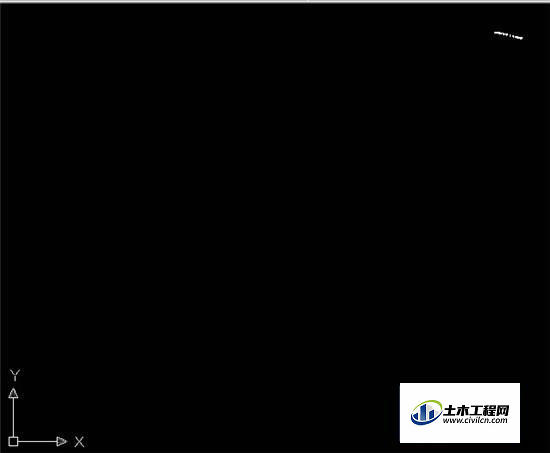
4、展点成果展示
第1步
本次工展点220余点,部分结果如下图。
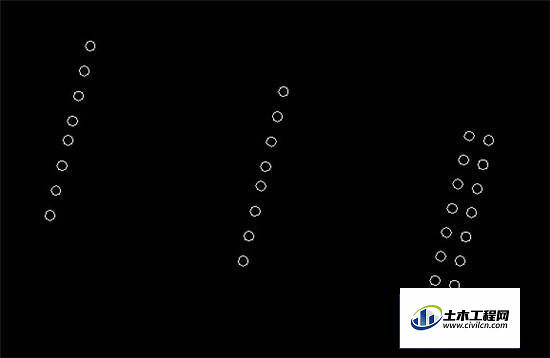
温馨提示:
以上就是关于“CAD批量展坐标点”的方法,还不太熟悉的朋友多多练习,关注我们,帮你解决更多难题!






